Hvad er jusched.exe og hvorfor går det?
Hvis du har kigget i Task Manager og spekuleret på, hvad i jusched.exe processen er, og hvis du kan slukke den, så er du heldig. Denne proces er Java Update scheduler, som er en proces, der spilder hukommelse hele tiden, bare for at kontrollere en gang om måneden, om der er nye opdateringer til Java.
RELATED: Hvad er denne proces, og hvorfor kører den Min pc?
Denne artikel er en del af vores igangværende serie, der forklarer forskellige processer, der findes i task manager, som dwm.exe, ctfmon.exe, mDNSResponder.exe, conhost.exe, rundll32.exe, Adobe_Updater.exe og mange andre . Ved ikke, hvad disse tjenester er? Bedre begynder at læse!
Der er en planlagt opgaverfunktion indbygget i Windows til denne type ting ... java opdateringsplanlæggeren bliver naturligvis ikke brugt til kritiske opdateringer, da det kun er planlagt at tjekke en gang hver måned. Da jeg simpelthen ikke kan forstå hvorfor processen skal spild min hukommelse, skal den gå.

Hvad du skal gøre er at åbne Kontrolpanel, og så hvis du er i XP, kan du klikke på Java ikon eller i Vista kan du klikke på Yderligere indstillinger og derefter klikke på Java.
Når du har åbnet Java Kontrolpanel, skal du vælge fanen Opdatering og afmarkere afkrydsningsfeltet "Automatisk opdatering af opdateringer"
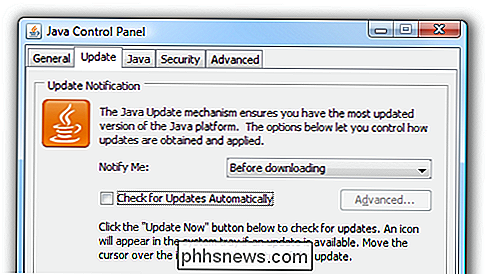
Du modtager en advarselsmeddelelse om, at hvis nogen finder et sikkerhedshul i Java, vil det tage op til en måned, før du er beskyttet af det:
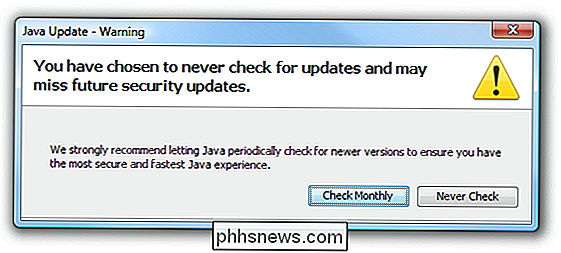
Synes nogen andre, at sætningen skal læse "den hurtigste og sikreste Java "i stedet for den måde det er formuleret på?
Når du har klikket på knappen Aldrig kontrol over, vil du sandsynligvis modtage denne fejlmeddelelse, hvis du er i Windows Vista og angiver, at den heller ikke er korrekt certificeret til at arbejde med Vista i første omgang. Bare klik på, at det fungerer korrekt.
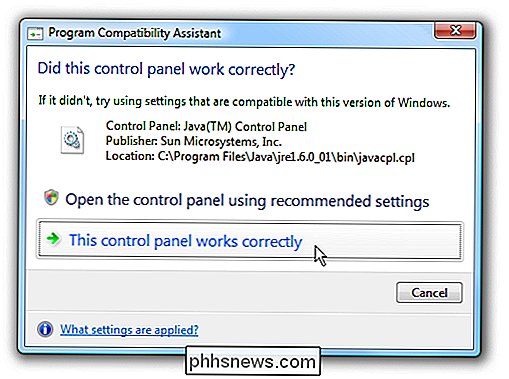
Det får mig til at undre ... Jeg tror vi vil savne opdateringen, der løser problemet med kontrolpanelet ... eller vil vi? Hvad du kan gøre i stedet er skema en opgave at køre hver måned ved hjælp af den indbyggede Opgaveplanlægger. Hvis du ikke er ligeglad med opdateringer til Java, skal du se bort fra den næste del.
Planlæg Java Update Check (Valgfrit)
Indtast bare Opgaveplanlægning i startmenuens søgefelt for at åbne opgaveplanlægger, og klik derefter på Opret grundlæggende opgave.
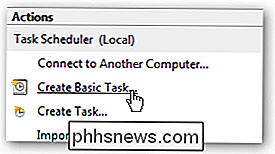
Følg guiden sammen for at vælge en måned og dato, og når du kommer til skærmen "Start et program", skal du bruge dette som stien og justere, hvis du kører en anden version af Java. Det vigtigste er, at du kører jucheck.exe i din Java-mappe.
"C: Programmer Java jre1.6.0_01 bin jucheck.exe"
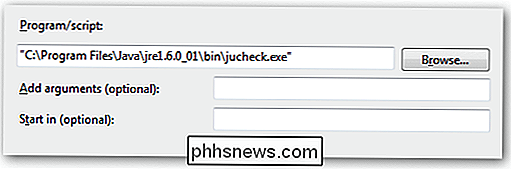
Nu når den planlagte opgave kører en gang en måned, eller når du planlægger det, får du denne dialog, hvis der er en ny version eller en anden dialog med angivelse af, at der ikke er nogen opdateringer til Java.
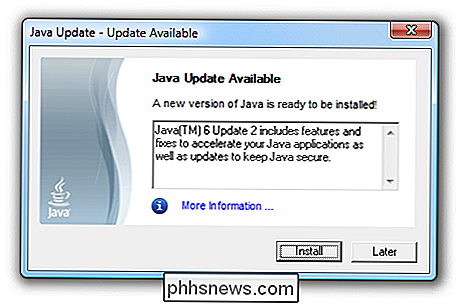
Det er faktisk noget ironisk, at der er en opdatering til Java den dag jeg skriv denne artikel ...

Hvorfor dominerer nogle downloadforbindelser andre?
Hvis du ofte henter flere elementer på samme tid, har du sandsynligvis bemærket, at en downloadforbindelse har tendens til at dominere over de andre, indtil den er færdig . Hvorfor det? Dagens SuperUser Q & A-indlæg har svaret på en nysgerrig læsers spørgsmål. Dagens Spørgsmål og Svar-sessions kommer til vores side med SuperUser-en underafdeling af Stack Exchange, en community-driven gruppe af Q & A-websteder.

Hvordan åbner du en stor zip-fil, som Windows ikke kan håndtere?
Det meste af tiden, der udpakker en zip-fil i Windows, er ligetil, men en gang imellem kommer der en zip-fil og er ikke andet end problemer. Med det for øje kommer dagens SuperUser Q & A-post til undsætning for at hjælpe en læser med at få en stædig zip-fil åbnet. Dagens Spørgsmål og Svar session kommer til os med venlig hilsen af SuperUser-en underafdeling af Stack Exchange, en community-driven gruppe Spørgsmål SuperUser-læser meed96 ønsker at vide, hvordan man åbner en meget stor zip-fil, som hans Windows-system ikke kan klare sig med: Billede af Nicole Hanusek (Flickr).



